Nailazite li na OneDrive JavaScript pogrešku pri pokretanju na Windows računalu? Korisnici usluge OneDrive primijetili su da se pogreška skripte javlja kod osobnih računa, kao i računa OneDrive za tvrtke, čak i ako je povezan s vašim Microsoftovim računom ili ne. Ova pogreška skripte čini aplikaciju OneDrive koja dolazi s sustavom Windows 10 beskorisnom, a to ne samo da može biti gubljenje resursa, već i iritira prosječnog korisnika.
Razlozi ove pogreške mogu biti posljedica JavaScript ili VBScript kôd aplikacije OneDrive, ili ActiveX kontrole ili Java programi na vašoj mreži/računalu su blokirani, oštećen/zastario motor za skriptiranje, ili nekompatibilnost sa starijim verzijama Internet Explorera. U ovom smo članku naveli najučinkovitija rješenja koja možete koristiti za rješavanje ovog problema. Prije nego pokušate sa dolje navedenim popravcima, provjerite jeste li Windows računalo zadovoljava standardne zahtjeve za OneDrive ili ne.
Popravak 1 - Poništite postavke preglednika Internet Explorer
Aplikacija OneDrive u sustavu Windows koristi iste postavke internetske veze kao i Internet Explorer na vašem računalu računalu, što znači da će sve oštećene ili pogrešno konfigurirane postavke u IE -u uzrokovati OneDrive kvar. Poništavanjem internetskog preglednika nestat će pogreška skripte.
1. Otvorena Pokreni (Windows + R) i upišite inetcpl.cpl otvoriti Internet nekretnine.

2. Idite na Napredna tab. Klikni na Poništi dugme.
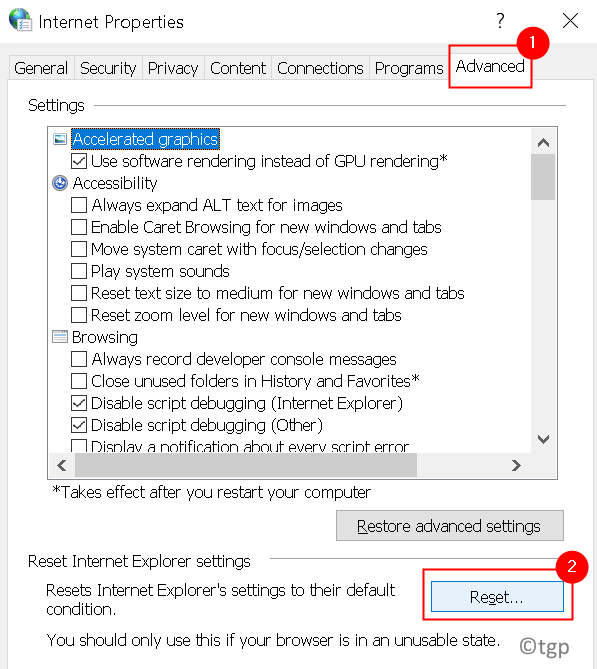
3. U Poništite postavke preglednika Internet Explorer dijaloški okvir, čekopciju Izbrišite osobne postavke a zatim kliknite na resetiranje dugme.

4. Nakon što su IE postavke vraćene na zadane vrijednosti, kliknite na Zatvoriti a zatim dalje u redu.
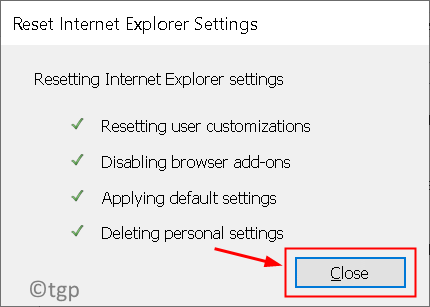
5. Ponovo pokrenite tvoje računalo. Pokrenite OneDrive i provjerite je li pogreška skripte riješena.
Ako vraćanje postavki IE -a na zadane nije pomoglo, morate slijediti donje korake:
1. Otvorena Internet nekretnine kako je spomenuto u Korak 1 iznad.
3. Idite na Napredna tab.
4. Kliknite na Vrati napredne postavke… dugme.
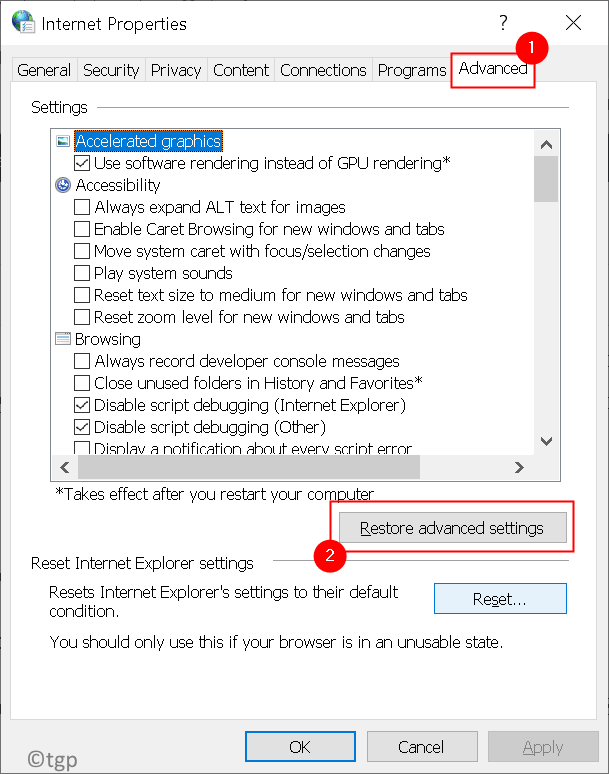
5. Slijedite upute na zaslonu za vraćanje naprednih postavki programa Internet Explorer, provjeravanjekutije za izbrišite SVE postavke.
Ponovo pokrenite računalo i provjerite je li problem s pogreškom skripte OneDrive riješen.
Popravak 2 - Omogući aktivno skriptiranje
1. Pritisnite Windows + R otvoriti Trčanje. Tip inetcpl.cpl otvoriti Internet nekretnine.

2. Idite na Sigurnost tab.
3. Kliknite na Prilagođene razine… gumb pri dnu.
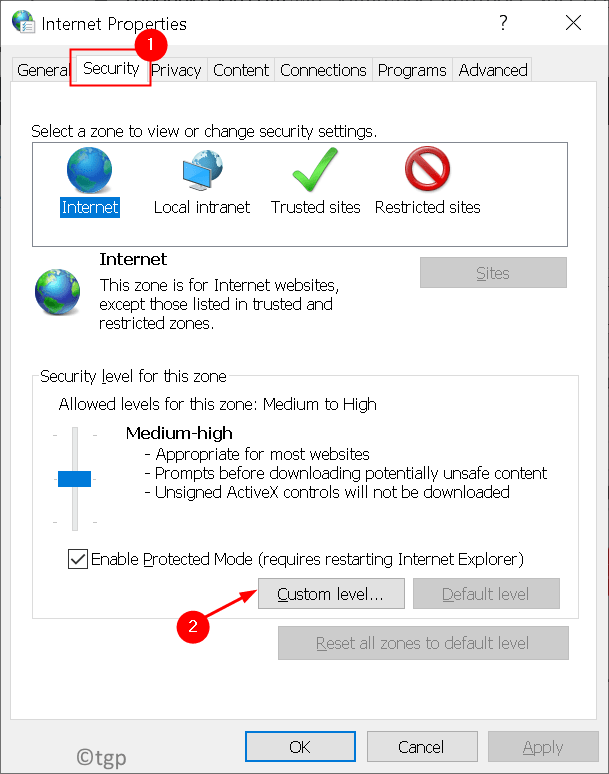
4. Pronađite Skriptiranje odjeljak i provjerite je li Aktivno skriptiranje opcija u ovom odjeljku je omogućeno.
5. Ako Aktivno skriptiranje je onemogućeno, odaberite opciju Omogućiti.

6. Kliknite na Da na pitanje želite li doista promijeniti postavke za ovu zonu.

7. Kliknite na u redu. Ponovo pokrenite vašem računalu.
Nakon pokretanja sustava, OneDrive bi se trebao uspješno pokrenuti bez greške u skripti.
Popravak 3 - Uklonite privremene internetske datoteke
1. Otvoriti Internet nekretnine, pritisnite Windows + R i upišite inetcpl.cpl.

2. Kliknite na Općenito Tab.
3. Dođite do Povijest pretraživanja i kliknite na Izbrisati… gumb ovdje.
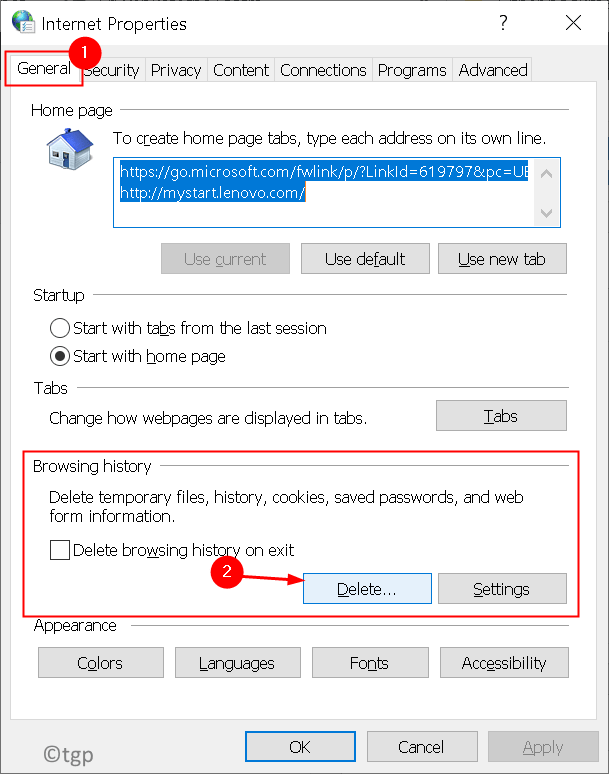
4. U dijaloškom okviru koji se pojavi odaberite Privremene internetske datoteke, kolačići iPovijest.
5. Klikni na Izbrisati dugme.
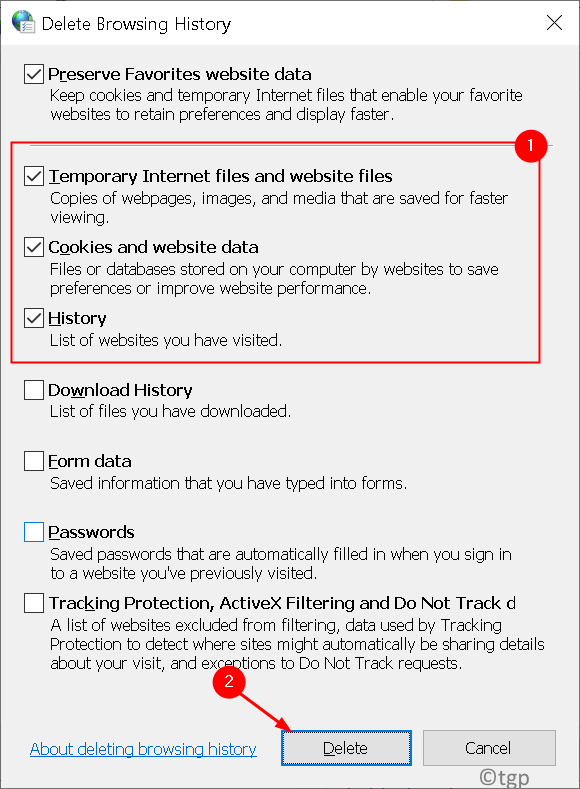
6. Pričekajte da se dovrši brisanje povijesti pregledavanja. Sljedeći klik na u redu.
Time će se izbrisati privremene datoteke i popraviti pogreška skripte OneDrive u sustavu Windows 10.
Popravak 4 - Instalirajte kritična ažuriranja za Windows
1. Pritisnite Windows + I otvoriti Postavke sustava Windows.
2. Odaberi Ažuriranje i sigurnost.
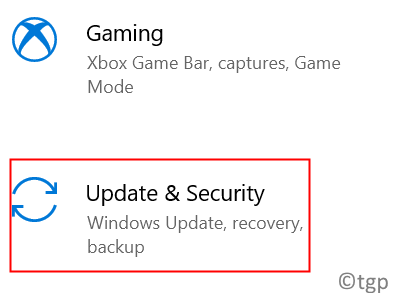
3. Ići Windows Update i kliknite na Provjerite ažuriranja.
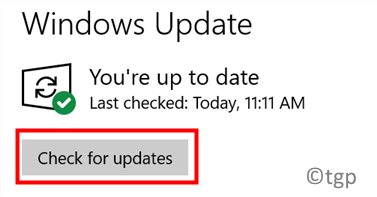
4. Pričekajte da se Windows aktivira preuzmite i instalirajte bilo kakvih ažuriranja.
To će zauzvrat ažurirati IE, sigurnosne definicije i sve potrebne upravljačke programe. Pokrenite OneDrive i provjerite je li pogreška skripte ispravljena.
Hvala na čitanju.
Nadamo se da je ovaj članak bio dovoljno informativan da bi pomogao u ispravljanju JavaScript pogreške OneDrive pri pokretanju u sustavu Windows. Komentirajte i javite nam popravak koji vam je uspio.


